На чтение 10 мин Просмотров 169к.

Сергей Сакадынский
Работал в сфере IT-консалтинга, занимался созданием и администрированием интернет-ресурсов. 10 лет опыта работы по проектированию и обслуживанию компьютерных сетей.
Family Link (Фэмили Линк) — одно из популярных приложений для родительского контроля. Программа бесплатная, имеет множество функций, удобна в использовании. Тем не менее, при работе с FL периодически возникают сложности. А когда пользователь принимает решение удалить Family Link, телефон иногда вообще блокируется. Разбираемся, как безболезненно решить эту проблему.
Содержание
- Как устроено приложение Family Link
- Подготовка к удалению
- Стандартный способ деактивации программы на Андроид
- Удалить детский аккаунт с телефона ребенка
- Удалить аккаунт в приложении на родительском телефоне
- Полностью удалить программу
- Как отключить FL, если родительский телефон утерян или недоступен
- Как отключить FL на айфоне
- Отключение Family Link, когда ребенку исполняется 13 лет
- FAQ
Как устроено приложение Family Link
Family Link состоит из двух частей – детской, которая устанавливается на гаджет ребёнка, и родительской (Family Link Manager) для управления функциями родительского контроля. При этом родитель создаёт детский аккаунт Google. Он будет использоваться на смартфоне ребёнка.
Можно использовать уже существующий аккаунт, созданный ранее.
Family Link может использоваться в семейной группе, куда входят родители, бабушка, дедушка и несколько детей. Осуществлять управление можно с любого Android-устройства, iPhone или с компьютера через веб-браузер.
Приложение позволяет настроить родительский контроль с выбранными параметрами:
- отслеживать, какими приложениями пользуется ребёнок;
- отключить или запретить установку нежелательных приложений;
- контролировать покупки в интернете;
- ограничить время на игры и развлечения;
- заблокировать определённые функции смартфона.
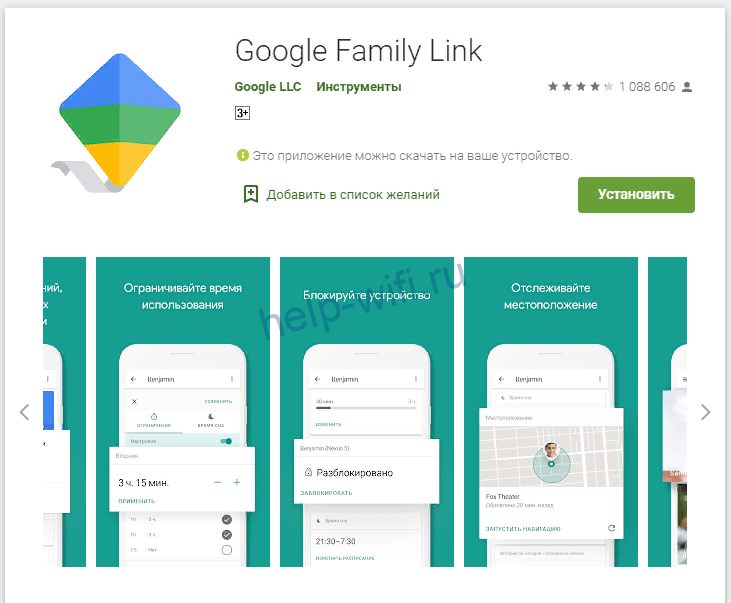
При этом родитель не сможет просматривать историю посещения сайтов и не получит доступа к паролям ребёнка.
Фэмили Линк позволяет отслеживать местонахождение ребёнка, если его телефон подключен к интернету. Гаджет можно в любой момент заблокировать удалённо, чтобы ребёнок не отвлекался, пока выполняет домашние задания или находится на уроках.
Чтобы по ночам дети не зависали в интернете, программа позволяет настроить блокировку по расписанию. Установленные ограничения не помешают совершать звонки или отправлять смс.
Но как раз на проблему с вызовами жалуются пользователи. А, кроме этого, на сбои синхронизации с родительским устройством, отказ некоторых функций и невозможность в некоторых случаях отключить родительский контроль. На устройствах некоторых производителей программа вообще отказывается корректно работать.
Поигравшись день-другой, родители решают, что Family Link им не подходит и принимают решение избавиться от него.
Здесь начинаются трудности. Удалить приложение, просто нажав кнопку, нельзя. Разработчики специально усложнили эту процедуру, чтобы ребёнок не смог обойти установленные ограничения. В результате пользователи столкнулись с тем, что при попытке деинсталляции Family Link перестают работать некоторые функции телефона или же устройство вообще блокируется.
Для удаления программы без неприятных последствий используйте изложенный ниже алгоритм действий.
Подготовка к удалению
Поскольку для полного отключения родительского контроля потребуется удалить учётную запись ребёнка, скопируйте и сохраните всю важную информацию. Для этого нужно войти в его личный кабинет Google. Зайдите на страницу Google Аккаунт и введите логин и пароль.

Перейдите в раздел «Данные и конфиденциальность» в меню справа. Прокрутите страницу вниз. В главном окне справа вы увидите блок меню «Скачивание и удаление данных». Кликните по пункту «Скачайте свои данные».
Откроется страница Google Архиватор.

На ней вы увидите список всех сохранённых в аккаунте ребёнка данных. Просмотрите его и снимите галочки с тех пунктов, которые архивировать не нужно. Нажмите кнопку «Далее» внизу страницы.
На втором шаге выберите параметры скачивания и нажмите кнопку «Создать экспорт».

Сохраните файлы на компьютер.
Также просмотрите хранящуюся на телефоне ребёнка информацию. Если там есть файлы, не загруженные в аккаунт Google (например, фото и видео), скачайте их к себе на телефон через Bluetooth или по кабелю на компьютер. После этого можно приступать к удалению Family Link.
Не удаляйте Google аккаунт ребёнка до тех пор, пока не деактивируете программу! В этом случае смартфон будет заблокирован.
Стандартный способ деактивации программы на Андроид
Сразу деинсталлировать программу на Андроид нельзя. Сначала нужно удалить аккаунт ребёнка с телефона. Для этого есть два способа. Главное условие – телефон не должен быть заблокирован.
Удалить детский аккаунт с телефона ребенка
Стандартный способ — удалить аккаунт через Family Link на мобильнике ребёнка.
Запустите программу. Телефон должен быть подключен к интернету. Откройте главное меню (значок с тремя чёрточками в углу) и кликните по пункту «Удалить аккаунт».
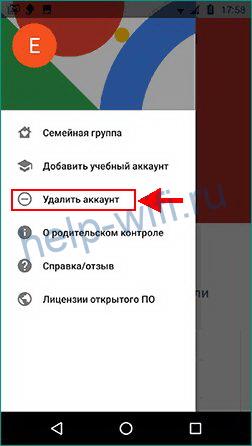
В следующем окне подтвердите действие, снова нажав «Удалить аккаунт». Затем потребуется ввести ваши логин и пароль как лица, ответственного за аккаунт ребенка.
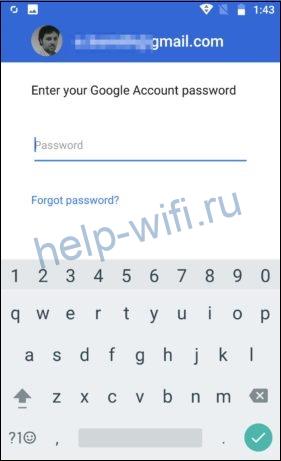
Если телефон не подключен к интернету, подтвердите действие с помощью родительского кода доступа. Получить его можно в приложении на своём телефоне. Откройте Family Link, войдите в меню и нажмите на пункт «Родительский код доступа».
Если аккаунт ребёнка был создан до того, как вы установили приложение, удалять его нужно через настройки Android. Для этого перейдите в пункт «Пользователи и аккаунты», выберите нужный и удалите его.
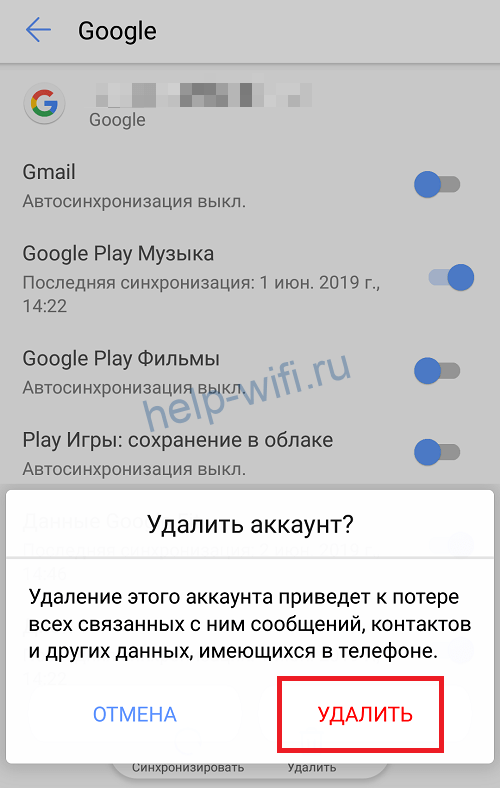
Удалить аккаунт в приложении на родительском телефоне
Чтобы удалить аккаунт с помощью своего телефона, в приложении Family Link Manager войдите в раздел «Управление аккаунтом» в учётной записи ребёнка. В появившемся окне нажмите кнопку «Отключить родительский контроль».
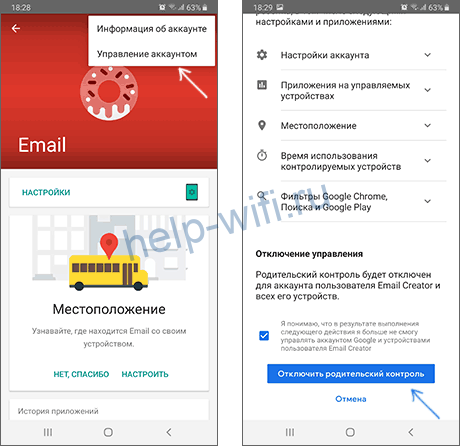
На электронную почту ребёнка должно прийти подтверждение, что родительский контроль отключен.
Для того, чтобы удалить аккаунт ребёнка полностью, перейдите в пункт «Настройки» — «Информация об аккаунте» и нажмите «Удалить аккаунт».
Полностью удалить программу
После того, как аккаунт отключен, можно избавиться от приложения полностью. Для этого удалите программу стандартным способом.
На смартфоне ребёнка откройте список приложений и найдите там Family Link. В зависимости от версии Андроид и модели устройства меню может выглядеть по-разному, но там в любом случае будет кнопка «Удалить». Нажмите её и дождитесь завершения процесса.
Также можно удалить приложение Family Link с телефона ребенка через маркет Google Play.
Как отключить FL, если родительский телефон утерян или недоступен
Пользователи интересуются, что делать, если нет доступа к родительскому приложению Family Link. Это не проблема, если известен пароль к аккаунту Google, с которого управляется приложение. Чтобы удалить Family Link с телефона ребенка, достаточно ввести учётные данные для подтверждения.
В случае, когда устройство не может подключиться к интернету, воспользуйтесь родительским кодом доступа. Но раз уж вы потеряли свой телефон с программой, получать его придётся на сайте.
Откройте families.google.com и войдите в свой аккаунт. Нажмите на значок меню (три чёрточки) и кликните «Родительский код доступа».
Если нужно отключить блокировку Family Link без телефона родителей, откройте приложение и нажмите «Родительский доступ». Введите пароль от вашего аккаунта, который используется для родительского контроля и нажмите «Далее».
В самом худшем случае, когда нет родительского смартфона, а пароль для доступа утерян, остаётся один способ взломать защиту Фэмили Линк – сбросить телефон ребёнка до заводских настроек.
Но в этом случае будут удалены все программы и настройки.
Как отключить FL на айфоне
«Детская» часть Family Link предназначена для работы на Андроид. А вот родительская может также использоваться на iPhone. Программа выглядит и работает точно так же.
Для удаления FL на телефоне ребёнка необходимо выполнить те же действия, что и в приложении на Android.
Отключение Family Link, когда ребенку исполняется 13 лет
Приложение Family Link предназначено для ограничения пользования смартфоном или планшетом для детей младше 13 лет. При достижении этого возраста функции блокировки в программе будут отключены. Настройки родительского контроля перестанут действовать. Отслеживать местонахождение ребёнка будет можно, только если он сам одобрит эту функцию.
Ребёнок останется в семейной группе, но при желании сможет её покинуть в любое время. Также он получит возможность самостоятельно удалить приложение Family Link со своего телефона или планшета.
Ребёнок может отказаться от самостоятельного управления своим аккаунтом. В день, когда ему исполнится 13 лет, на электронную почту придёт письмо с уведомлением. Если выбрать опцию «Напомнить позже», функции родительского контроля продолжат действовать.
Лайфхак для родителей: если заранее в настройках аккаунта изменить возраст ребенка в меньшую сторону, приложение продолжит работать.
FAQ
Как восстановить удаленный аккаунт ребенка?
Что делать, если из-за приложения ребенок не может позвонить?
Что делать, если Фэмили Линк полностью заблокировал телефон?
Что делать, если телефон заблокировался после удаления аккаунта?
Если ребенку ещё не исполнилось 13 лет (возрастное ограничение может быть другим в зависимости от страны), вы можете удалить или восстановить его аккаунт Google. Чтобы снять ограничения, связанные с родительским контролем, на устройстве Android или Chromebook, необходимо удалить с него аккаунт ребенка.
Как восстановить аккаунт Google своего ребенка
Если вы удалите аккаунт ребенка, у вас останется ограниченное количество времени на его восстановление, прежде чем данные аккаунта, включая электронные письма и фотографии, будут удалены.
Важно!
- Это можно сделать только в том случае, если аккаунт Google для ребенка создали вы и ребенку ещё не исполнилось 13 лет (возрастное ограничение может быть другим в зависимости от страны).
- Если вы удалили аккаунт ребенка и семейную группу, восстановить аккаунт ребенка нельзя. Чтобы восстановить аккаунт ребенка, откройте эту страницу и войдите в свой аккаунт родителя.
Как удалить аккаунт ребенка с устройства
Вместе с аккаунтом будут удалены все связанные с ним данные, в том числе электронные письма, контакты, настройки устройства и родительского контроля. Эти данные останутся доступны на других устройствах, где выполнен вход в аккаунт ребенка.
Когда вы удалите аккаунта ребенка с его устройства:
- Настройки родительского контроля перестанут действовать на устройстве, но по-прежнему будут действовать для аккаунта.
- В удаленный аккаунт можно будет войти на другом устройстве.
- Ребенок сможет получить доступ к электронным письмам, контактам и фотографиям, сохраненным в его аккаунте, на других устройствах.
- Аккаунт ребенка будет удален только с определенного устройства. Ребенок может продолжать пользоваться аккаунтом на других устройствах, где выполнен вход в него.
- Рекомендуем вам сбросить настройки на устройстве. Это позволит гарантированно удалить данные приложений.
С помощью приложения Family Link на своем устройстве
Если вашему ребенку ещё не исполнилось 13 лет (возрастное ограничение может быть другим в зависимости от страны), вы можете использовать свое устройство, чтобы удалить аккаунт ребенка с его устройства.
- Откройте приложение Family Link
на своем устройстве.
- Выберите профиль ребенка.
- Нажмите Настройки > Устройства.
- Выберите нужное устройство и нажмите Сбросить настройки и удалить данные.
- Если этого пункта нет, удалите аккаунт ребенка в настройках Android на его устройстве. Даже если устройство по-прежнему будет видно в Family Link, ребенок не сможет им пользоваться.
С помощью приложения «Настройки»
Вы всегда можете удалить аккаунт ребенка, используя его устройство, независимо от того, сколько лет исполнилось ребенку.
Как удалить аккаунт ребенка с устройства Chromebook
Аккаунт ребенка был первым аккаунтом, добавленным на устройство Chromebook
Чтобы удалить аккаунт ребенка, вы можете сбросить настройки устройства Chromebook до заводских.
Важно! Сброс настроек также приведет к удалению всех ваших файлов с жесткого диска. Подробнее о том, что происходит при сбросе настроек Chromebook до заводских…
Как сбросить настройки Chromebook до заводских
- Выйдите из аккаунта на устройстве Chromebook.
- Нажмите и удерживайте клавиши Ctrl + Alt + Shift + R.
- Выберите Перезапустить.
- Нажмите Powerwash
Продолжить.
- Следуйте инструкциям на экране и войдите в свой аккаунт Google.
- Примечание. Аккаунт, в который вы войдете на сброшенном до заводских настроек устройстве, будет считаться аккаунтом владельца.
- Следуйте инструкциям на экране, чтобы настроить устройство Chromebook.
Аккаунт ребенка не был первым аккаунтом, добавленным на устройство Chromebook
Откройте Менеджер аккаунтов Chromebook на своем устройстве:
- На экране входа выберите профиль, который хотите удалить.
- Найдите фото профиля и нажмите на стрелку вниз в его правом нижнем углу.
- Нажмите Удалить профиль.
- В открывшемся окне нажмите Удалить профиль.
Совет. Если вы уже удалили аккаунт ребенка из системы, а теперь хотите удалить его и с устройства Chromebook, нажмите и удерживайте клавиши Ctrl + Alt + Shift + R, чтобы восстановить на устройстве Chromebook заводские настройки.
Как удалить аккаунт ребенка
Если вы удалите аккаунт ребенка, он и вы потеряете всю сохраненную в нем информацию. Это можно сделать, если ребенку не исполнилось 13 лет (возрастное ограничение может быть другим в зависимости от страны). Чтобы отключить родительский контроль на определенных устройствах, удалите с них аккаунт ребенка.
Вот что произойдет, если вы удалите аккаунт ребенка:
- Будут удалены все данные и контент, связанные с аккаунтом, в том числе электронные письма, файлы, календари и фотографии.
- Ребенок больше не сможет входить в аккаунт в сервисах Google, таких как Gmail, Диск, Календарь или Play.
- Вы потеряете доступ к контенту, который ребенок купил в Google Play, в том числе к приложениям и играм. Ребенок потеряет доступ к семейным подпискам. Подробнее о том, как скачать данные из аккаунта ребенка…
Примечание. Эта возможность недоступна, если ребенку уже исполнилось 13 лет (возрастное ограничение может быть другим в зависимости от страны). Ребенок может удалить свой аккаунт Google самостоятельно, воспользовавшись этими инструкциями.
На устройстве родителя
Примечания
- Это можно сделать только в том случае, если аккаунт Google для ребенка создали вы и ребенку ещё не исполнилось 13 лет (возрастное ограничение может быть другим в зависимости от страны).
- Управлять аккаунтом ребенка также можно в его профиле на сайте g.co/YourFamily.
На компьютере
- Откройте страницу g.co/YourFamily и войдите в свой аккаунт Google.
- Выберите профиль ребенка.
- Нажмите Родительский контроль
Ещё.
- В меню слева выберите Информация об аккаунте.
- Выберите Удалить аккаунт и данные.
Важно! Если вы удалите аккаунт ребенка из системы прежде, чем удалите его с устройства, на котором выполнен вход в него, устройство может быть заблокировано. Чтобы использовать устройство, нужно будет сбросить его настройки.
Эта информация оказалась полезной?
Как можно улучшить эту статью?
Рад приветствовать. В этой статье мы рассмотрим как отключить family link manager. Если вы хотите отключить эту программу, то ниже описаны несколько методов, которые точно вам помогут, я их опробовал сам. Интересующие вопросы можете задавать в комментариях, постараюсь ответить на все.
Содержание
- 1 Family Link — что это?
- 2 Перед удалением
- 3 Быстрый способ удаления
- 3.1 Удаление аккаунта с устройства ребенка
- 3.2 Удаление с телефона родителя
- 3.3 Полное удаление приложения
- 4 Что делать если нет доступа к главному телефону?
- 5 Как стереть с IPhone?
Приложение позволяет отслеживать и контролировать действия ребенка в сети. Главной его целью является ограничение от вредоносного контента, с которым можно столкнуться в интернете. Программа позволяет:
- Показывать текущее месторасположение ребенка
- Контролировать действия, выполняемые на устройстве
- Применять временные ограничения для использования смартфона или планшета
- Блокировать внешние установочные программы
- Иметь полный отчет об использовании устройства
- Закрыть доступ к сайтам для взрослых
- Запретить приобретать товары через онлайн магазины
Чтобы запустить приложение, нужен смартфон на базе OC Android 5.1 и выше, либо Chrome OS 71 (желательно более поздней версии). Количество доступных функций будет зависеть от используемой операционной системы и характеристик самого смартфона. Прочие настройки, такие как отслеживания действий, будут функционировать в зависимости от желания пользователя.
Перед удалением
Все данные хранятся в аккаунте пользователя, поэтому процесс отключения потребует его удаления. По этой причине все важные данные стоит скопировать и сохранить в другом месте. Чтобы это сделать необходимо войти в личный Google кабинет, в котором надо ввести логин и пароль. Дальше делайте все по шагам.
- Заходите на страницу Google.


- Откройте раздел «Данные и конфиденциальность», который находиться справа.

- Листайте до низа.
- В основном окне будет располагаться блок «Скачивание и удаление данных», нажмите на него.

- Нажмите на пункт «Скачать свои данные»
После этих действий откроется Google архиватор. В нем вы увидите все сохраненные данные на аккаунте. Уберите галочки со всей ненужной информации, которую сохранять не нужно. После нажмите на «Далее».
На втором этапе выберите способ скачивания и нажмите на «Создать экспорт».
Сохраните данные у себя на компьютере или другом носителе.
В том числе проверьте информацию, которая храниться не в облаке, а непосредственно на устройстве. Если на нем находятся важные фотографии или видео, то также перенесите их на другое устройство. После этих действий можно деинсталлировать Family Link.
Ни в коем случае не удаляйте аккаунт до того момента, пока не отключите программу! Иначе телефон заблокируется.
Быстрый способ удаления
Необходимо подключить оба устройства к интернету.
Запускаем программу у ребенка, после нажимаем на три точки. Заходим в «Управление аккаунтом».
Нажимаем «Отключить родительский контроль». В случае отсутствия этой кнопки, переходите к следующему способу.
На Family manager придет уведомление с началом процедуры отключения. Если операцию не подтвердить, то телефон будет заблокирован на сутки. Это необходимо, чтобы защитить устройство в случае его кражи и попытки взлома.
В заключении необходимо полностью стереть программу с устройства ребенка.
Удаление аккаунта с устройства ребенка
Стандартно способ избавиться от программы — удалить family link с телефона ребенка.
Включите приложение с подключенным к сети смартфоном. Нажмите на три точки сбоку и ткните на кнопку «Удалить аккаунт».
Дальше появиться окно, в котором надо подтвердить удаление. Введите логин с паролем, после чего начнется удаление.
В случае отсутствия интернета процедуру можно провести при помощи кода доступа на телефоне родителя. Находится он в приложении подпунктом «Родительский код доступа».
Удаление аккаунта, созданного до регистрации родительского, потребует перейти в настройки Android. Найдите пункт «Пользователи и аккаунты», среди которых удалите необходимый.
Удаление с телефона родителя
Чтобы удалить фэмили линк с телефона родителя, зайдите в приложении в раздел «Управление аккаунтом» через учетную страницу ребёнка. Во всплывшем окне нажмите на «Отключить родительский контроль».
На почту ребенка придет письмо, в котором будет сказано, что контроль отключен.
Чтобы окончательно деинсталлировать приложение, направляйтесь в настройки. После в «Информация об аккаунте», появиться кнопка «Удалить аккаунт», на которую нужно нажать.
Полное удаление приложения
Как только вы отключили программу, спокойно стирайте ее обычным способом.
Откройте каталог приложение и найдите в нем нужную программу. Внешне он может быть разным, но, думаю, найти кнопку удаления не составит труда. Нажимайте на нее и ждите.
Через Google play в том числе можно удалить приложение family link.
Что делать если нет доступа к главному телефону?
Если нет доступа к главному приложению, то можно обойтись и без него. Главное чтобы вы знали логин и пароль основного аккаунта.
Для того, чтобы удалить family link с младшего телефона достаточно просто указать данные учетной записи.
Без доступа к сети вы можете воспользоваться кодом доступа родителя. Однако без своего телефона получить его придется на сайте фамили линк.
Запустите families.google.com, после чего войдите в свою учетную запись. Нажмите на три черточки вверху и ткните «Родительский код доступа».
В отсутствии устройства с главным профилем, найдите пункт «Родительский доступ». Впишите пароль с основного аккаунта, затем нажмите на кнопку «Далее».
При самом сложном случае, когда вы не знаете пароля, а доступа к своему аккаунту нет, можно сбросить телефон до заводских настроек.
При таком радикальном методе все данные, которые записаны в памяти, будут утеряны.
Как стереть с IPhone?
Версия программы для отслеживания доступна только на android смартфонах. А для родителей имеется софт под ios. Функционал у нее точно такой же.
Чтобы удалить с яблочного устройства, нужно проделать те же действия, которые были изложены выше. Процесс никак не отличается, поэтому проделывайте точно такие же шаги.
Всем привет! Сегодня я расскажу вам, как отключить и удалить Family Link (родительский контроль от Google) с телефона ребенка. Ниже я описал два способа, которые я проверил лично. Если что-то в процессе будет не получаться – пишите в комментариях, помогу, чем смогу. Поехали!
Содержание
- Способ 1: Обычное отключение функции родительского контроля
- Способ 2: Через удаление учетной записи
- ШАГ 1: Временное удаление аккаунта
- Способ 1: На телефоне родителя
- Способ 2: На телефоне ребенка
- ШАГ 2: Восстановление почты и всех данных
- Можно ли удалить Family Link без родителя?
- Задать вопрос автору статьи
Способ 1: Обычное отключение функции родительского контроля

- Нужно, чтобы оба устройства были подключены к интернету.
- Открываем приложение на смартфоне ребенка, жмем по трем точкам и заходим в «Управление аккаунтом».
- Жмем «Отключить родительский контроль». Если данной кнопки нет – смотрим 2 способ, который точно работает. Если подобного пункта нет, значит Google его удалил.

- На телефон родителя придет уведомление о процедуре отключения родительского контроля. Если родитель не подтвердит действие, то телефон заблокируется на 24 часа. Это сделано для безопасности в случае кражи смартфона.
- После подтверждения телефон полностью отключится от программы.
- Нужно будет полностью удалить приложение с телефона ребенка.
Способ 2: Через удаление учетной записи
Итак, нам нужно удалить аккаунт с телефона ребенка. Переживать не стоит, так как мы после этого его сразу же восстановим. И после восстановление он перестанет быть привязанным к Family Link.
ШАГ 1: Временное удаление аккаунта
Есть два способа это сделать, поэтому выберите наиболее удобный для вас.
Способ 1: На телефоне родителя
- Открываем приложение и нажимам по трем полоскам в левом верхнем углу экрана. Открываем «Семейную группу».

- Выбираем ребенка в списке. Далее откроется его страница настроек, нажмите по трем точкам в правом верхнем углу экрана. После этого выбираем «Информацию об аккаунте».

- Теперь тапаем по надписи: «Удалить аккаунт».

- Ставим три галочки – что вы согласны с условиями удаления. В описании написано, что все данные будут стерты, но на самом деле эту почту потом можно будет сразу же восстановить, что мы и сделаем. Прежде чем кликать по кнопке, проверьте, что вы помните пароль от этой почты – в противном случае, вы не сможете её восстановить. После этого уже, кликаем по кнопке удаления в самом низу. Если она не нажимается – проверьте, чтобы были выделены все галочки.

- Теперь переходим к шагу восстановления почты и все данных.
Способ 2: На телефоне ребенка
- Берем смартфон вашего чада и переходим в «Настройки».
- Там заходим в основной раздел «Google».

- Далее под вашей почтой жмем «Управление аккаунтом Google». Вы увидите несколько разделов, пролистайте вправо до пункта «Данные и конфиденциальность».

- Теперь листаем вниз и жмем «Удаление аккаунта Google». Далее нужно ввести пароль от этой почты, его скорее всего знает только родитель. Возможно, понадобится специальный родительский код или подтверждение в приложении на смартфоне родителя.

- Родительский код, который позволяет удалить учетную запись даже в офлайн-режиме, находится в меню настроек. Там же родитель должен подтвердить удаление в разделе «Запросы», если устройство ребенка подключено к интернету.

- Вы увидите предупреждение, внимательно пролистайте вниз и поставьте все галочки. Переживать не стоит, мы сразу же восстановим акк, и все данные сохранятся.
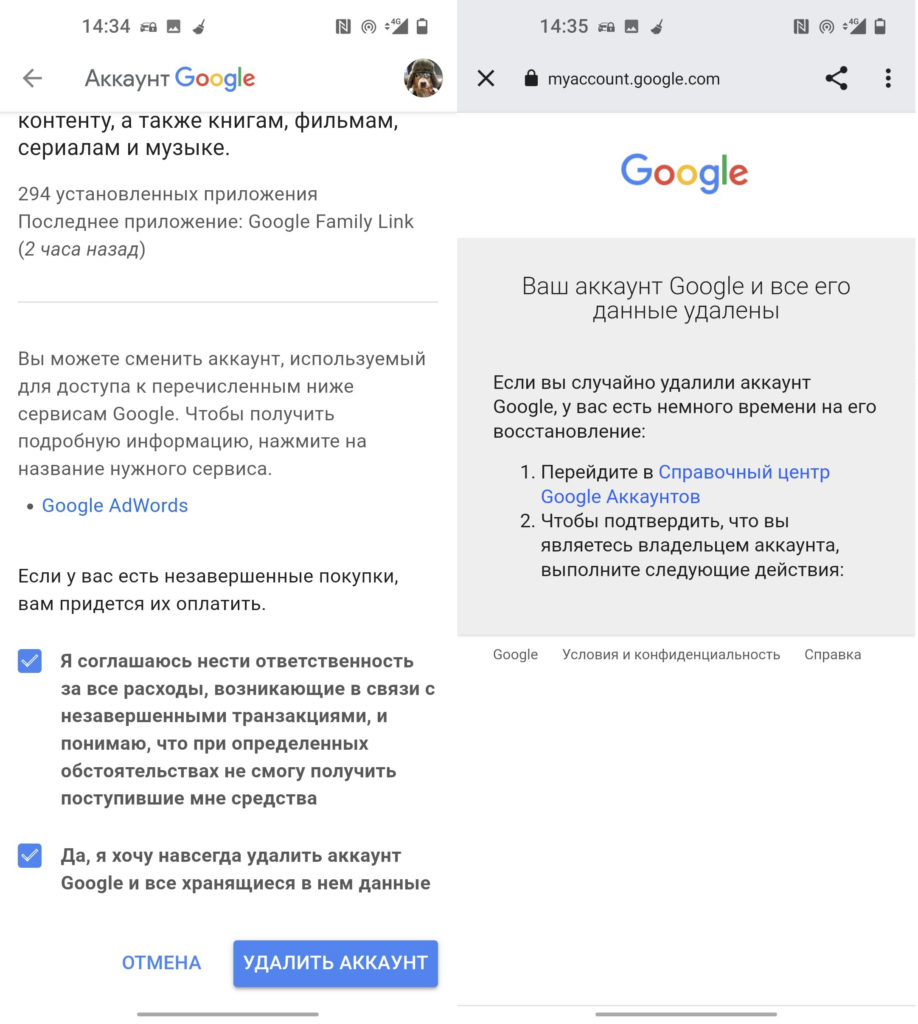
Переходим к шагу номер два.
ШАГ 2: Восстановление почты и всех данных
- На телефоне ребенка переходим в «Настройки» – «Google». Вы можете столкнуться с багом, когда аккаунт будет отображаться в самом верху, но на самом деле смартфон не будет авторизован. Для того чтобы телефон очнулся, просто перейдите в управление. Или ниже вы увидите надпись «Войти».

- Вводим почтовый ящик. Система предложит восстановить удаленную учетную запись.

- Для полного восстановления просто указываем пароль.

После этого Gmail-почта и учетная запись будут полностью восстановлены, а данные возвращены. На смартфон вернутся даже приложения, которые были заблокированы родительским контролем Family Link. Если у вас еще остались какие-то вопросы, то пишите в комментариях. После этого не забудьте удалить саму программу со смартфона ребенка.
Без участия родителей напрямую этого сделать невозможно. То есть нет никаких лайфхаков, читов и прочих программ. Так как родительский контроль напрямую связан с Android системой и по сути ею управляет. Есть только единственный способ – это выполнить полный сброс смартфона до заводских настроек. Но в этом случае родитель узнает об этом.
Второй момент – даже если вы решитесь сбрасывать смартфон до заводской конфигурации, использовать старую почту (Gmail) вы не сможете. Как только вы подключите его на сброшенном смартфоне, родительский контроль активируется повторно. На некоторых телефонах, выполнить сброс без разрешения родителя также невозможно. Но можно попробовать сделать это через «Recovery-меню». Как его запускать? – уже гуглите по вашей модели в интернете.
Если у вас есть еще какие-то идеи, предложения, или вы нашли новый способ, то делитесь со всем этим в комментариях в самом низу статьи. Также вы можете задавать свои вопросы мне – я все читаю и на все отвечаю. Надеюсь, статья была для вас полезной. Всем добра.
Вы можете удалить аккаунт Google ребенка, если ему ещё не исполнилось 13 лет (возрастное ограничение может быть другим в зависимости от страны). Чтобы удалить аккаунт ребенка с устройств Android, используйте Family Link.
Как удалить аккаунт
Если вы удалите аккаунт ребенка, он потеряет всю сохраненную в нем информацию, включая фотографии, электронные письма и документы.
Примечание. Вы не можете удалить аккаунт ребенка, если ему уже исполнилось 13 лет.
- Удалите аккаунт ребенка со всех устройств Android, где выполнен вход в него. Обратите внимание! Если вы удалите аккаунт ребенка до того, как он будет удален с устройств Android, эти устройства будут заблокированы.
- Если ребенок не вошел в аккаунт ни на одном из устройств Android, перейдите к шагу 2.
- Откройте приложение Family Link
на своем устройстве.
- Выберите профиль ребенка.
- Нажмите Настройки
Информация об аккаунте
Удалить аккаунт.
- Следуйте инструкциям на экране.
Примечание. Вы также можете удалить аккаунт, нажав на имя ребенка на сайте families.google.com. При необходимости войдите в свой аккаунт Google.
Как отменить удаление аккаунта ребенка
Примечание. Это можно сделать только в том случае, если аккаунт Google для ребенка создали вы и ребенку ещё не исполнилось 13 лет.
Если вы удалили аккаунт ребенка по ошибке, вы можете восстановить его, но сделать это нужно как можно быстрее.
- Войдите в свой аккаунт Google и откройте страницу вашей семейной группы.
- Примечание. Если вы удалили аккаунт ребенка и семейную группу, восстановить аккаунт ребенка нельзя.
- Нажмите на значок меню Меню
Восстановить удаленный аккаунт ребенка
Восстановить.
Как удалить аккаунт ребенка с устройства Android
Когда вы удаляете аккаунт ребенка с устройства Android, все связанные с ним данные, в том числе электронные письма, контакты, настройки устройства и родительского контроля, также удаляются с устройства.
Примечание. Если вы настроили родительский контроль для уже существующего аккаунта Google ребенка, вам потребуется его помощь, чтобы сделать это.
- Откройте приложение Family Link
на устройстве ребенка.
- В левом верхнем углу нажмите на значок меню
Удалить аккаунт
Удалить аккаунт.
- Выберите свой аккаунт и введите пароль.
Если устройство ребенка не подключено к Интернету, удалите аккаунт с помощью родительского кода доступа.
Примечание. Если вы настроили родительский контроль для уже существующего аккаунта Google ребенка, вам потребуется его помощь, чтобы сделать это.
- Откройте приложение «Настройки» на устройстве ребенка.
- Нажмите Пользователи и аккаунты
выберите нужный аккаунт Google
Удалить аккаунт.
- Следуйте инструкциям на экране.
Family Link – это специальное программное обеспечение, благодаря которому родитель может следить за своим ребенком. К примеру, он может отслеживать его местоположение, контролировать время использования мобильного устройства, блокировать определенные приложения, следить за покупками в интернете.
Содержание
- Особенности удаления Family Link
- Как удалить Family Link с телефона ребенка
- Как удалить аккаунт полностью
- Как восстановить удаленный аккаунт ребенка
- Фэмили линк заблокировал телефон — как разблокировать
Главным преимуществом мобильного приложения Family Link является то, что даже если ребенок обнаружит его в своем смартфоне, он не сможет самостоятельно удалить утилиту. При попытке удаления программы на экране мобильного устройства появится уведомление о том, что это действие заблокировано системой менеджера. Следовательно, удалить программу с детского телефона можно только после разблокировки этого действия с мобильного устройства, на котором установлен родительский контроль.
В связи с тем, что удалить представленную программу при помощи встроенных настроек мобильного устройства нельзя, потребуется сперва ознакомится со специальным алгоритмом действий. Процесс отвязки утилиты Family Link Manager от детского мобильного устройства выглядит ниже представленным образом:
- Для начала необходимо активировать данное приложение на родительском устройстве;
- Затем в главном меню программного обеспечения потребуется найти мобильное устройство ребенка;
- Далее нужно открыть раздел настроек и перейти в раздел управления;
- В открывшемся окне потребуется нажать на кнопку для удаления смартфона ребенка.
Как удалить Family Link с телефона ребенка
Перед тем, как удалить представленную утилиту с мобильного устройства малыша потребуется стереть профиль на всех устройствах, через которые был осуществлен вход в систему. В обратном случае есть риск того, что все связанные между собой гаджеты будут заблокированы.
А в случае, если опция «Родительский контроль» была включена еще до создания профиля, то процесс удаления утилиты будет выглядеть ниже представленным образом:
- Для начала потребуется открыть данное приложение в смартфоне маленького пользователя;
- Далее потребуется перейти в главное меню, нажав на кнопку с тремя вертикальными полосками;
- Откроется окно, в котором потребуется указать и деактивировать используемый аккаунт. Для этого необходимо нажать на кнопку «Удалить аккаунт».
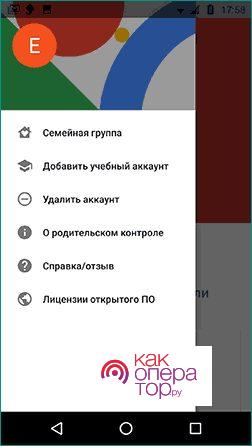

- Теперь для подтверждения выполнения этого действия потребуется авторизоваться в системе, используя личный логин и пароль.
В некоторых обновлениях данного программного обеспечения для контроля за ребенком названия разделов могут немного изменяться.
Отключить опцию родительского контроля можно и со смартфона родителя. Для этого потребуется выполнить следующие шаги:
- Сперва потребуется запустить приложение Family Link, которое установлено в гаджете родителя. Далее пользователь должен перейти в раздел под названием «Управление аккаунтом», выбрав перед этим учетную запись определенного ребенка;
- Затем потребуется нажать на кнопку «Отключить родительский контроль» для того, чтобы отключить данную опцию.
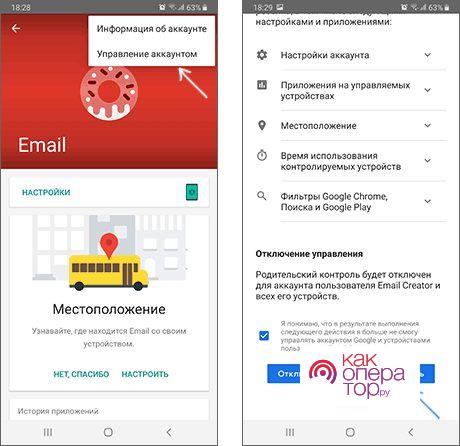
После выполнения выше описанных действий потребуется также дождаться прихода письма на электронную почту маленького пользователя. В этом письме будет говориться о том, что функция родительского контроля успешно выключена. Только после этого пользователь может удалить программное обеспечение Фэмили Линк как с мобильного устройства ребенка, так со своего смартфона.
Как удалить аккаунт полностью
Стоит сразу отметить, что полное удаление аккаунта ребенка приведет к тому, что будет потеряна вся сохраненная в нем информация, включая отправленные фотографии, электронные письма, документы и так далее.
Обратите внимание! Пользователь не может удалить аккаунт своего ребенка, если ему исполнилось 13 лет.
Для полного удаления аккаунта потребуется проделать следующие действия:
- Для начала потребуется удалить аккаунт маленького пользователя со всех устройств, на которых был осуществлен вход в него. Однако, стоит отметить, что если родитель удалит аккаунт своего ребенка до того, как он будет удален с мобильного устройства, девайсы заблокируются;
- Затем потребуется открыть представленную утилиту на смартфоне родителя и выбрать там профиль малыша;
- Далее необходимо открыть меню настроек и перейти во вкладку «Информация об аккаунте»;
- В открывшемся окне необходимо нажать на кнопку «Удалить аккаунт», после чего нужно следовать инструкциям, которые будут появляться на экране гаджета.
Кроме того, полностью удалить аккаунт можно на сайте , нажав на имя ребенка. При необходимости пользователь также должен будет войти в личный аккаунт Google.
Как восстановить удаленный аккаунт ребенка
Важно! Восстановить удаленный аккаунт ребенка можно только в том случае, если аккаунт в Google для малыша создавался родителем и, если маленькому пользователю еще не исполнилось 13 лет.
В случае, если родитель по ошибке удалил аккаунт ребенка в Family Link, то он может с легкостью восстановить его. Однако, рекомендуется делать это как можно скорее.
Восстановить удаленный аккаунт можно ниже представленным способом:
- Сперва потребуется войти в личный аккаунт Google и открыть страницу семейной группы. Но, стоит отметить, что в случае, если родитель удалил и аккаунт ребенка, и семейную группу, он не сможет восстановить аккаунт малыша;
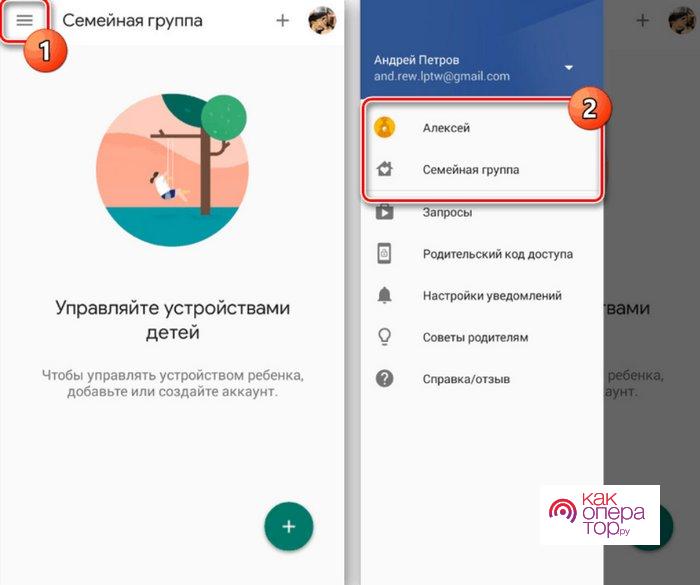
- Далее необходимо нажать на значок главного меню и перейди в раздел «Восстановить удаленный аккаунт ребенка»;
- Откроется меню, в котором потребуется нажать на кнопку «Восстановить».
Фэмили линк заблокировал телефон — как разблокировать
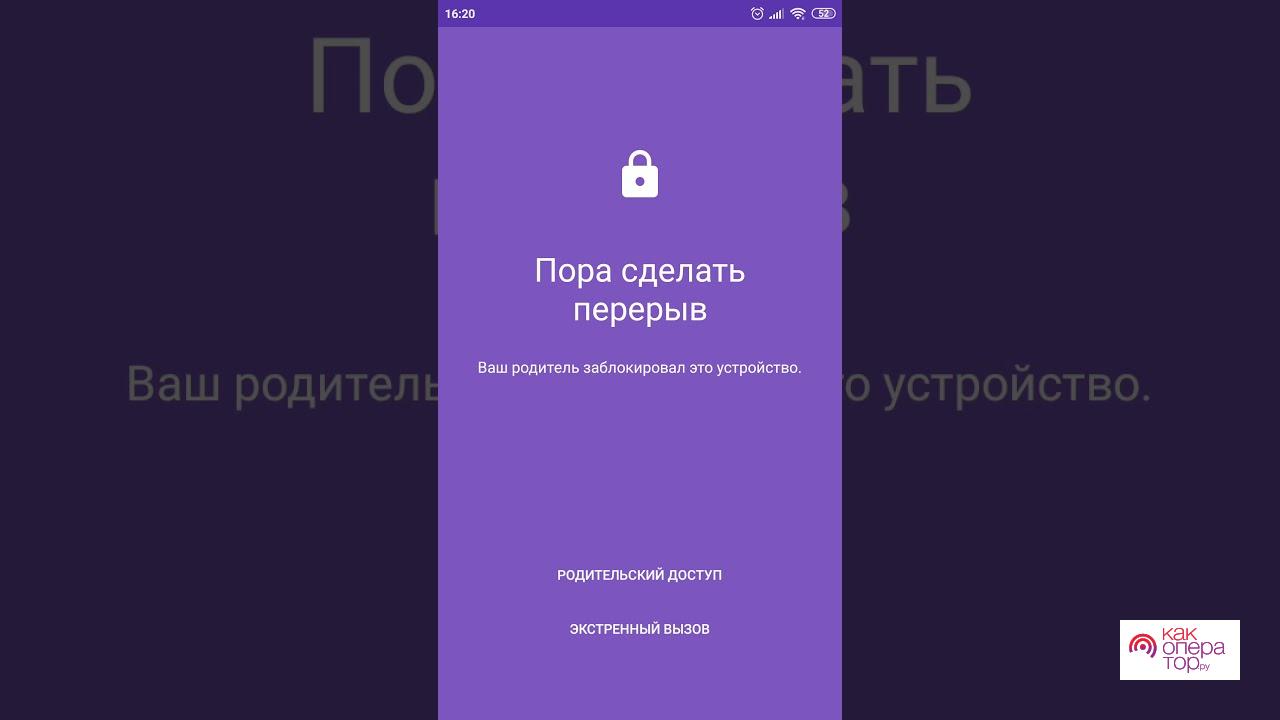
Если пользователь удалит приложение до того, как был удален аккаунт из смартфона, мобильное устройство будет заблокировано. Данная функция была добавлена разработчиками специально для того, чтобы если малыш попробует удалить приложение, он не сможет продолжить пользоваться телефоном. Для решения проблемы потребуется восстановить аккаунт ребенка, если тот был удален. Делается это следующим образом:
- Пользователь должен авторизоваться в системе Google, используя родительский аккаунт;
- Далее необходимо перейти на страницу для входа в семейную группу и перейти в личный аккаунт;
- Теперь потребуется перейти в меню, нажав на кнопку с тремя горизонтальными полосками, и выбрать пункт «Восстановить аккаунт ребенка»;
- В открывшемся меню нужно нажать на кнопку «Восстановить» и подтвердить выполняемое действие.
По ссылке, которая прикреплена ниже, можно посмотреть видеоролик, в котором рассказывается о том, как обойти родительский контроль в Family Link:

Александр
Мастер по ремонту гаджетов
Задать вопрос
Что делать, если мобильное устройство заблокировалось после удаления аккаунта?

В данном случае не стоит пугаться, поскольку подобная ситуация возникает достаточно редко, а выше было подробно рассказано о том, как решить возникшую проблему.
Пользователь может избежать возникновения данной проблемы – для этого рекомендуется регулярно проверять установки настроек и параметров как на личном смартфоне, так и на мобильном устройстве ребенка. Например, большую роль играет идентичность часового пояса, поскольку нередко гаджет блокируется именно из-за того, на двух телефонах установлены разные часовые пояса.
Что необходимо делать, если девайс заблокировался из-за приложения Family Link Manager?

Представленная утилита может блокировать мобильные устройства по различным причинам. Зачастую это происходит из-за неправильно установленных настроек на обоих девайсах. Также, проблема может возникнуть из-за неправильно введённого кода доступа.
Для того, чтобы уточнить проблему и найти ее решение, рекомендуется обратиться к специалистам в сервисной поддержке Google. Это можно сделать по прикрепленной ссылке:
https://support.google.com/families/contact/c2c?hl=ru&cfsi=families_support&cfnti=escalationflow.c2c&cft=5
Как правило, специалисты в компании дают ответ достаточно быстро. Также, для того, чтобы проблема была решена быстрее, рекомендуется указать, какой именно профиль был заблокирован.
Компания Google разработала специальную систему, которая предусмотрена для установления возрастных рамок. С помощью данного приложения любой родитель может защитить ребенка от неподходящих по возрасту материалов. Данная система стабильно функционирует с несколькими сервисами – Google docs, Google Drive, Youtube и Gmail.
Содержание
- Для чего разработана программа Family Link
- Особенности удаления Family Link
- Как подготовиться к удалению программы
- Как удалить Family Link с телефона ребенка
- Фэмили Линк заблокировал телефон – как разблокировать
Кроме вышеперечисленных возможностей FL Manager позволяет:
- В первую очередь – следить за местоположением ребенка.
- Контролировать длительность использования мобильного гаджета ребенком. К примеру, можно установить таймер отключения на ночное время.
- Установить блокировку на некоторые приложения. Также можно ставить время деактивации и активации.
- Следить за мобильными покупками, которые осуществляет ребенок. Таким образом, можно отключить возможность приобретения платных приложений в официальном магазине Play Market.
- Полностью следить за действиями малыша. Система позволяет создавать подробный отчет, которые будет информацию о всех манипуляциях на телефоне.
Стоит отметить, что удалять FL Manager необходимо удалять только в тех обстоятельствах, которые подразумевают покупку нового мобильного девайса.
Особенности удаления Family Link
Главное преимущество Family Link Manager заключается в том, что даже при обнаружении ребенок не сможет самостоятельно удалить программу.
В случае деактивации приложения маленький пользователь получит отказ, так как его устройство блокируется системой менеджера. Плюс в том, что разблокировка возможна только с устройства с родительским контролем.
Так как удалить программу с помощью штатных инструментов телефона не получится, необходимо ознакомится со специальным алгоритмом. Методика отвязки FL Manager от детского телефона выглядит следующим образом:
- Активировать приложение Family Link на родительском телефоне.
- В главном меню сервиса отыскать мобильное устройство малыша.
- Перейти в раздел с настройками, после чего найти блок управления.
- Далее потребуется нажать на кнопку удаления.
Как подготовиться к удалению программы
Каждому родителю перед удалением менеджера рекомендуется перепроверить все данные, которые сохранены в устройстве ребенка. Это делается с помощью учетной записи малыша, которая позволяет переносить информацию в указанное место. Чтобы сохранить имеющиеся материалы, следует провести следующие манипуляции:
- Посетить личный кабинет на официальном сервисе Гугл аккаунты.
- Авторизоваться в системе с помощью логина и пароля от детского профиля, после чего нажать на кнопку подтверждения.
- В левой части экрана отыскать блок с данными и персонализацией.
- Спуститься в нижнюю часть дисплея, и тапнуть на раздел с действиями и данными. Далее использоваться ссылку с переходом в личный кабинет.
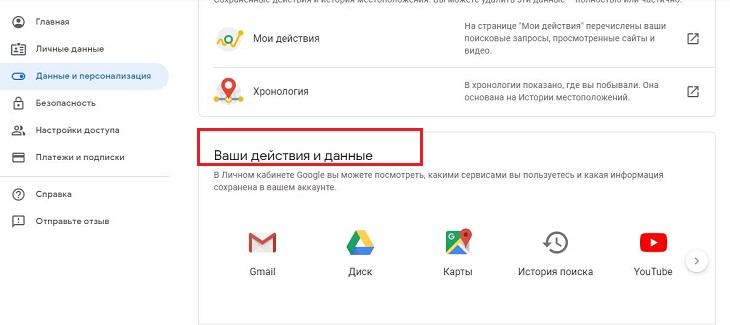
- В появившемся окне просмотреть всю информацию, которая расположена во вкладке сервисов Google.Для просмотра подробной информации необходимо использовать кнопку развертки.
- Необходимую информацию следует скачать на компьютер или облачный сервис. Для этого нужно во вкладке развертки нажать на иконку с тремя точками.
- Далее появится клавиша «Далее».
- После открытия раздела с сохранением данных нужно провести экспорт медиаконтента.
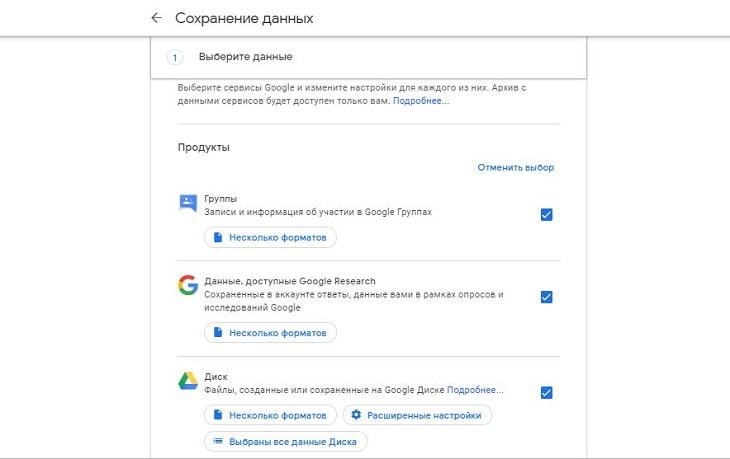
- Для выбора нужных данных потребуется нажать на вкладку с продуктами и выделить ценную информацию.
- Перед экспортом нужно выбрать тип архива, и указать место для сохранения. Архивы имеются в формате TGZ и ZIP.

Как удалить Family Link с телефона ребенка
В первую очередь необходимо избавиться от профиля с тех устройств, которые использовались для входа в учетную запись менеджера. В противном случае синхронизированные с профилем девайсы заблокируются. В том случае, когда функция «Родительский контроль» устанавливалась до создания профиля в сервисе Google, избавиться от учетной записи удастся следующим методом:
- Открыть менеджер Family Link на устройстве малыша.
- Осуществить вход в главное меню с помощью ярлыка с тремя полосками.
- В появившемся окне инструментов указать функцию удаления аккаунта, после чего провести деактивации.
- Чтобы подтвердить решение, необходимо авторизоваться в учетной записи посредством ввода пароля и логина.
- Этот же метод работает для деинсталляции FL Manager с планшетов на базе Андроид.
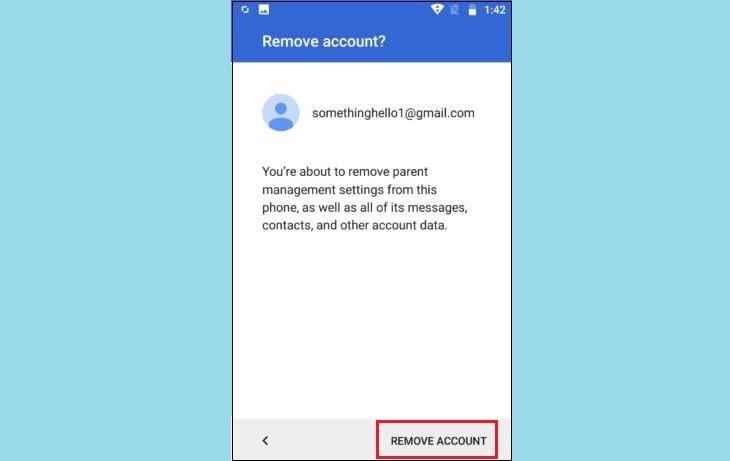
Удаление программы на родительском телефоне
Когда блокировка на некоторые действия устанавливалась с родительского телефона, это позволяет удалить профиль менеджера на собственном смартфоне с ОС Андроид. Какие манипуляции потребуется провести:
- Активировать приложение FL на своем устройстве.
- В главном окне утилиты открыть профиль ребенка. Для этого нужно нажать на специальный значок с телефоном.
- Далее отыскать блок с настройками, в котором имеется функция сброса параметров гаджета и удаления информации.
- Данный способ можно осуществить на официальном сайте менеджера FL.
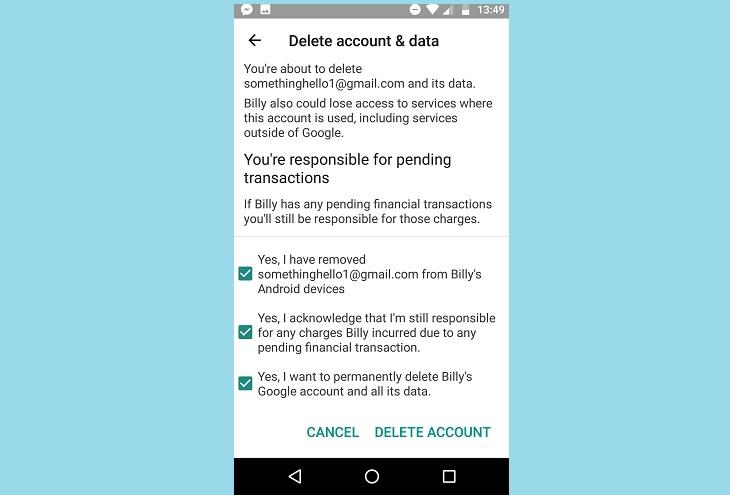
Отключение Family Link по достижению 13 лет
Когда ребенок достигает 13-летнего возраста, есть возможность мгновенно деактивировать режим родителя и полностью стереть приложение FL Manager. Что потребуется сделать:
- Включить программу на телефоне родителя.
- В новом окне указать имя малыша и проследовать к настройкам.
- Далее появится перечень инструментов, среди которых понадобится отыскать информацию о профиле и нажать на графическую кнопку деактивации родительского контроля.
- Для удаления смартфона ребенка из системы FL необходимо ввести защитный код.
- Ознакомиться с информацией на экране, после чего подтвердить свое действие соответствующей кнопкой.
- В конечном итоге потребуется нажать на клавишу отключения родительского контроля.
- Далее идет удаление программы Family Link с мобильного телефона родителя.
- Перейти на главную страницу гаджета.
- Отыскать и нажать на ярлык в виде шестерни.
- Следом откроются настройки, среди которых нужно выбрать раздел с приложениями.
- Отыскать в появившемся списке программу Family Link Manager и нажать на инструмент управления.
- Следующим шагом будет нажатие на графическую клавишу чистки кэша и удаления данных
- Осуществить деинсталляцию программы с помощью кнопки «Удалить».
- Ожидать окончания процедуры и перезапустить систему устройства.
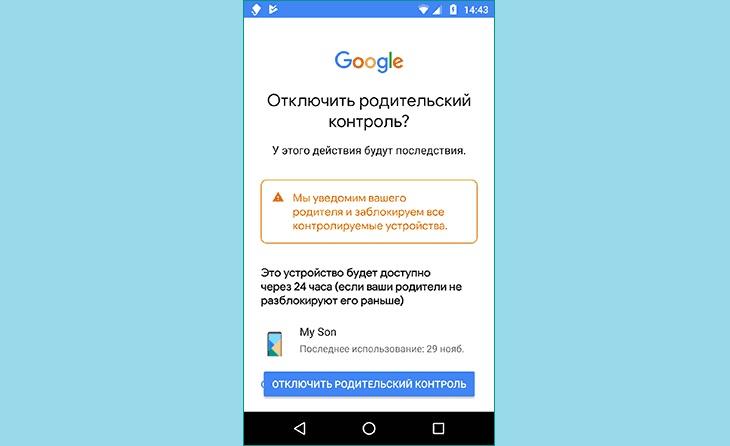
Удаление FL с помощью прав администратора
Существует еще один метод удаления менеджера Family Link с детского телефона, который подразумевает получение прав администратора. Что для этого необходимо сделать:
- Открыть главное меню смартфона, после чего нажать на шестеренку.
- При переходе в основные настройки выбрать блок с информацией о телефоне.
- Быстро нажать около 7 раз на строку с номером сборки девайса.
- Далее откроется меню разработчика, в котором нужно найти отладку USB и поставить напротив флажок.
- Следующим этапом будет переход в раздел безопасности и дополнительных параметров.
- В блоке администраторов нужно найти приложение FL Manager.
- Снова перейти во вкладку с приложениями и удалить программу, используя указанный выше метод.
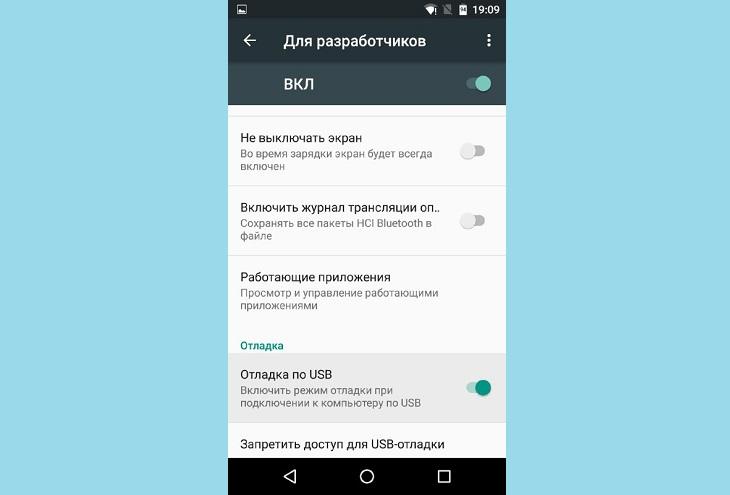
Как восстановить удаленный аккаунт ребенка
Очень часто родители деинсталлируют профиль малыша в гневе или по глупой случайности. Не стоит расстраиваться, ведь вернуть аккаунт можно. Главное условие чтобы ребенок не успел достигнуть 13-летнего возраста. Стоит заметить, что профиль в обязательном порядке должен создаваться родителями. Какие манипуляции необходимо провести для восстановления:
- Перейти в собственную учетную запись и страничку в семейной группе Гугл.
- Далее выбрать клавишу основного меню в телефоне.
- Отыскать пункт с восстановлением удаленного аккаунта.
- Нажать на соответствующую кнопку и ожидать окончания процесса.
Фэмили Линк заблокировал телефон – как разблокировать
Во время установки и удаления программы Family Link Manager может возникнуть множество проблем. Дабы разобраться в методике их решения, рекомендуется внимательно ознакомиться со следующей информацией:

Янис
Занимаюсь ремонтом мобильной техники и переустановкой программного обеспечения с 2013 года. Являюсь поклонником любых Andoid-устройств. Неустанно отслеживаю все свежие новости касательно мобильной техники.
Задать вопрос
Что делать, если мобильный телефон был заблокирован после удаления аккаунта?

Не стоит пугаться, так как такая ситуация возникает часто. Что нужно сделать, чтобы избежать данной проблемы? Самое главное, во время установки настроек на своем устройстве необходимо проверять параметры и на телефоне своего ребенка. К примеру, важную роль играет идентичность часового пояса. Очень часто смартфон блокируется именно из-за того, что на устройствах установлены разные пояса
Что делать, если смартфон заблокировался из-за программы Family Link Manager?

Программа может блокировать устройство по разным причинам. Во-первых, вероятней всего были неправильно выставлены настройки на обоих телефонах. Во-вторых, если был неправильно введен код доступа. Чтобы уточнить проблему и найти решение, рекомендую обратиться Вам к специалистам Google. Для этого можно воспользоваться следующей ссылкой https://support.google.com/families/contact/c2c?hl=ru&cfsi=families_support&cfnti=escalationflow.c2c&cft=5. Как правило, сотрудники компании отвечают быстро. Главное, укажите, какой именно профиль был заблокирован

Автор
Янис
Занимаюсь ремонтом мобильной техники и переустановкой программного обеспечения с 2013 года. Являюсь поклонником любых Andoid-устройств. Неустанно отслеживаю все свежие новости касательно мобильной техники.
По заявлениям аналитиков, программа «Family Link Manager» (проект «Google Families») стала одним из самых оглушительных провалов компании Гугл на протяжении последних лет. Изначально идея программы была отличная: с помощью родительского контроля оградить детей от вредоносных сайтов и программ. Но реализация проекта подкачала, и буквально у тысяч родителей возникли сложности при удалении программы. В наиболее грустных случаях гаджет ребёнка становился недоступен для какой-либо работы, превращаясь в злополучный «кирпич». Давайте разберёмся, как правильно отключить приложение Family Link Manager на смартфоне, и каков регламент выполнения данной операции.
- Особенности деактивации Family Link Manager
- Что рекомендует Google?
- Как удалить приложение Family Link на планшете или телефоне – подробная инструкция
- Заключение
Особенности деактивации Family Link Manager
Программисты Гугл были уверены, что далеко не все дети будут в восторге после обнаружения детской версии Family Link на своём смартфоне. Многие из детей постараются удалить данную программу с их устройств, использовав для этого весь доступный арсенал средств.
В частности, может быть осуществлена попытка задействовать функцию отключения родительского контроля в детском варианте «Фэмили Линк». В этом случае телефон ребёнка блокируется, а его разблокировка возможна только с родительской версии программы.

Ребёнок может постараться удалить детскую версию FL Manager со своего устройства. Поскольку программа напрямую связана с аккаунтом Гугл вашего ребёнка, то подобное удаление может иметь самые печальные последствия для гаджета малыша.
Таким образом, механически удалить приложение «Фэмили Линк» на планшете или телефоне с помощью волшебной кнопки не получится. Выполнить такое отключение можно лишь с помощью алгоритма, который мы опишем далее.
Это интересно: Family Link — родительский контроль доступа.
Что рекомендует Google?
Программисты компании Гугл прекрасно осведомлены о наличии проблем с удалением родительского контроля. Тем не менее несмотря на массовый негатив от пользователей, эффективно решать проблему они не спешат.
Весь шаблонный комплекс советов по удалению Family Link от Гугл сводится к следующему:
- Удалите аккаунт вашего ребёнка из Андроид-устройства.
- На вашем (родительском) устройстве запустите приложение «Family Link».
- Выберите там вашего ребёнка.
- В настройках нажмите «Управление настройками» (Manage settings), затем «Информация об аккаунте» (Account info) и «Удалить аккаунт» (Delete account).
Разумеется, подобный набор шаблонных советов недостаточно информативен. Потому давайте пошагово разберём, как убрать активацию «Фэмили Линк» на смартфоне.
Как удалить приложение Family Link на планшете или телефоне – подробная инструкция
Поскольку приложение напрямую связано с Гугл-аккаунтом вашего ребёнка, то для удаления понадобится удалить и указанный Gmail-аккаунт. Это означает, что ваш ребёнок потеряет все его данные из Google-аккаунта, включая и связанные с ним сервисы.
Выполните следующее:
На телефоне ребёнка
- Запустите «Family Link» на детском телефоне, перейдите в меню приложения, и выберите «Удалить аккаунт» (Remove account).
- На следующем экране выберите «Удалить аккаунт» вновь.

- Выберите ваш Gmail как аккаунт человека, ответственного за удаление родительского контроля с девайса вашего ребёнка.
- Введите пароль к вашему Gmail-аккаунту, и нажмите внизу на подтверждающую галочку.

- Вы увидите подтверждающее сообщение об удалении аккаунта.
- Теперь переходим на родительский телефон.
На телефоне родителя
- Запустите «Фэмили Линк» на родительском телефоне, и в программе выберите ребёнка, на телефоне которого вы хотите удалить родительский контроль.
- Нажмите вверху справа на изображение с тремя точками, после чего выберите «Информация об аккаунте» (Account Info).
- Промотайте вниз страницу аккаунта ребёнка и нажмите на «Удалить аккаунт» (Delete Account).

- Прочтите подтверждающую информацию об удалении.
- В самом низу поставьте три соответствующие галочки, после чего нажмите на «Удалить аккаунт».

Поставьте галочки, и подтвердите удаление
- Перейдите на телефон ребёнка.
- Перейдите в настройки гаджета, выберите там «Приложения», и удалите «Family Link» обычным образом. Вот и всё.
Читайте также: Google.com/accounts/recovery — проблема со входом в аккаунт.
Заключение
В нашем материале мы детально разобрали, как можно отключить приложение родительского контроля Family Link Manager на планшете или смартфоне. Если гаджет вашего ребёнка заблокирован, и доступ к нему восстановить невозможно, осуществите hard reset устройства (сброс до заводских настроек). При этом помните, что указанный сброс уничтожит все ваши файлы на данном девайсе. Потому применять такое средство нужно в крайнем случае, прекрасно осознавая последствия своих действий. После осуществления сброса создайте новый аккаунт Google для данного телефона и пользуйтесь гаджетом далее в стандартном режиме.
«Родительский контроль» – полезная функция, позволяющая устанавливать различные ограничения на доступ к контенту, а также временные лимиты на пользование портативными устройствами. Однако бывают ситуации, когда нужно отключить родительский контроль Family Link на смартфоне у ребенка.
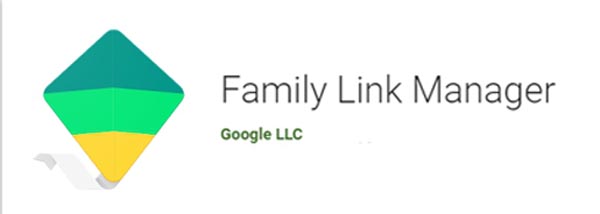
Содержание
- 1 О приложении Family Link
- 2 Подготовка к удалению Фэмили Линк
- 3 Способы удаления приложения со смартфона ребенка
- 4 Заключение
Приложение Family Link предназначено для родителей, желающих оградить своих детей от контента, рассчитанного на взрослую аудиторию. Ни для кого не секрет, что на просторах интернета можно найти самую различную информация, но далеко не всегда она подходит для юных пользователей. Среди ключевых особенностей приложения:
- отслеживание текущей дислокации ребенка;
- контроль всех действий, выполняемых ребенком на смартфоне или планшете;
- установка временных ограничений на использование устройства;
- блокировка инсталляции сторонних программ;
- рекомендации по установке развивающих, обучающих и полезных программ;
- подробные отчеты об использовании ребенком различных приложений;
- установка специальных фильтров;
- блокировка контента для взрослых пользователей;
- запрет на покупки в официальных магазинах приложений.
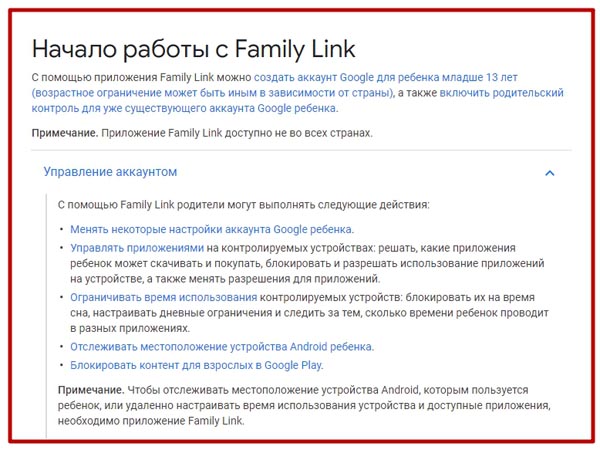 Количество инструментов в Family Link варьируется в зависимости от версии ОС, установленной на Андроид телефоне, а также от технических характеристик конкретного устройства. Для запуска приложения необходим смартфон, работающий под управлением ОС Android 5.1 и выше либо гаджет, функционирующий на базе Chrome OS 71 (рекомендуется использовать более позднюю версию). Сохранение информации об определенных действиях ребенка зависит от настроек, установленных родителями. Для того чтобы задать необходимые параметры, нужно выполнить следующие шаги:
Количество инструментов в Family Link варьируется в зависимости от версии ОС, установленной на Андроид телефоне, а также от технических характеристик конкретного устройства. Для запуска приложения необходим смартфон, работающий под управлением ОС Android 5.1 и выше либо гаджет, функционирующий на базе Chrome OS 71 (рекомендуется использовать более позднюю версию). Сохранение информации об определенных действиях ребенка зависит от настроек, установленных родителями. Для того чтобы задать необходимые параметры, нужно выполнить следующие шаги:
- Запустить Family Link.
- Выбрать аккаунт, который принадлежит ребенку.
- Зайти в раздел настроек и выбрать «Еще».
- Нажать на «Отслеживание действий» и перейти в субменю настроек отслеживания.
- Произойдет автоматическая переадресация на страницу myaccount.google.com. Здесь можно выбрать пользователя, который будет иметь доступ к управлению аккаунтом («Родители и ребенок» или «Только родители») и установить любые параметры по собственному усмотрению.

Если ребенок попытается самостоятельно убрать родительский контроль, произойдет автоматическая блокировка. Для дальнейшего пользования устройством потребуется вмешательство родителей. Управлять профилем ребенка можно напрямую через веб-страницу families.google.com/families. Функционал будет доступен только в случае, если ребенок не достиг тринадцатилетнего возраста и не имеет права управлять своим Google-профилем без родителя.
Подготовка к удалению Фэмили Линк
Перед удалением приложения рекомендуется создать резервную копию данных с учетной записи ребенка, поскольку она может ему пригодиться. Для этого нужно авторизоваться в Google-аккаунте с помощью логина и пароля. Затем в разделе данных и персонализации потребуется отыскать подраздел «Ваши действия и данные» и кликнуть по виртуальной клавише «Перейти в личный кабинет Google». Остается выбрать информацию, которую нужно сохранить, выделив позиции из списка в появившемся на экране окне.
Способы удаления приложения со смартфона ребенка
После создания резервной копии можно приступать к деинсталляции приложения с устройства. Потребуется запустить Family Link на смартфоне или планшете ребенка и кликнуть по значку с изображением трех точек. Откроется меню, позволяющее удалить Google-аккаунт или отдельные сервисы. Для выполнения подобных манипуляций необходимо подтверждение, поэтому перед удалением нужно обязательно авторизоваться в учетной записи.
Родительский контроль можно отключить на смартфоне одного из родителей. Для этого придется запустить приложение, нажать на кнопку, отвечающую за настройки учетной записи, и выбрать аккаунт, который принадлежит ребенку. Остается кликнуть по клавише деактивации опции «Родительский контроль» и дождаться, когда на ящик электронной почты придет письмо, уведомляющее об успешном отключении защиты. После этого можно полностью удалять Family Link со всех устройств.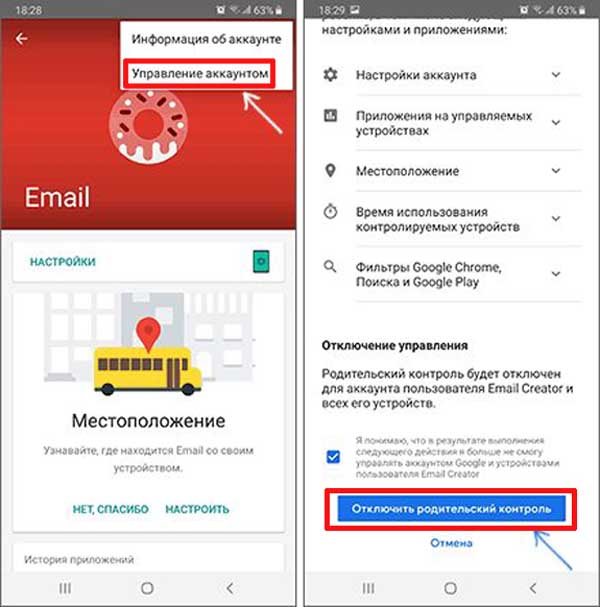
Самый радикальный способ отключения родительского контроля без пароля и логина и без администратора – сброс до заводских настроек. Для отката до установок по умолчанию нужно зайти в главное меню ОС, выбрать «Сброс и восстановление», нажать на кнопку «Сбросить все настройки» и подтвердить свой выбор. Может потребоваться ввод PIN-кода или графического ключа. Нужно учитывать, что скорей всего после отката до заводских установок SD-карта будет отформатирована, и все файлы бесследно исчезнут.
Если удалить Google-аккаунт ребенка без предварительного создания резервной копии, для восстановления данных останется довольно ограниченный промежуток времени. После его завершения восстановить данные, включая электронную корреспонденцию и цифровые изображения, не получится.
Заключение
Отключить родительский контроль Family Link на смартфоне у ребенка проще всего через мобильное приложение. Для этого потребуется авторизация в Google-аккаунте с помощью логина и пароля. Перед удалением Фэмили Линк рекомендуется создать резервную копию, что позволит сохранить важные файлы и данные.
Содержание
- 1 Что такое Family Link
- 2 Способ №1: Обычное отключение функции
- 3 Способ №2: Удаление учетной записи
- 3.1 Родителя
- 3.2 Ребенка
- 4 Как отключить FL на Айфоне
- 5 Во сколько лет ребенок получает право на личное интернет-пространство?
Приложение Family Link создано для контроля за устройствами детей, сетевой безопасности и отслеживания физического положения несовершеннолетних. В этой статье представлены рабочие способы, как удалить «Фэмили Линк» на детском аккаунте без помощи родителей.
Что такое Family Link
Приложение «Фэмили Линк» разработано корпорацией Google. Распространяется бесплатно. Основная функция – родительский контроль для безопасного детского серфинга в сети. Функционал программы:
- отображение всех приложений на устройстве ребенка;
- запрет или разрешение установки, посещения сайтов;
- частичная или полная блокировка доступа к смартфону;
- установка лимитов на использование интернета, приложений и т.д.;
- GPS-трекинг, отслеживание местоположения.
Важно! Родительский аккаунт не получает доступа к истории браузера, сохраненным паролям от сайтов и приложений, защите экрана. FL позволяет защитить ребенка от взрослого и опасного контента, не нарушая его личных границ.
В этой статье подробно рассказано, как отключить «Фэмили Линк» без родителей. Способы помогут, если приложение случайно удалено с родительского смартфона или подростку необходимо отключить защиту полностью/на время.
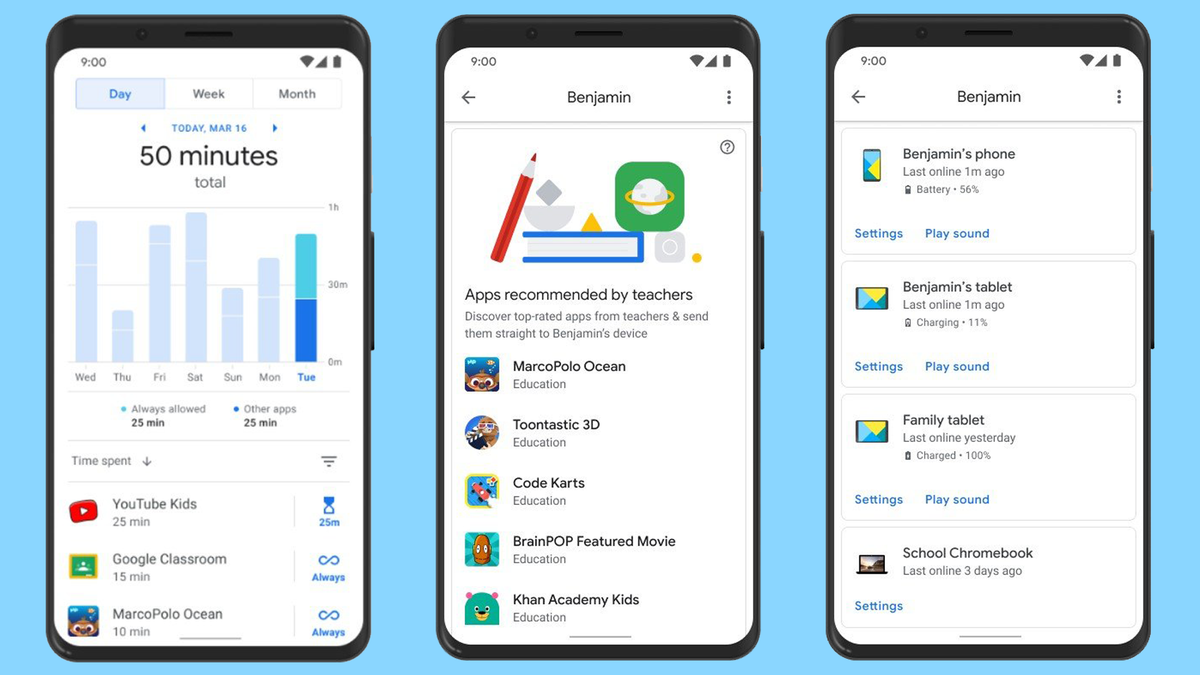
Способ №1: Обычное отключение функции
Для удаления ПО по алгоритму разработчиков необходимо подключить оба устройства к интернету. Стандартный способ, как отключить Family Link:
- Перейти в раздел «Управление аккаунтом» на смартфоне ребенка в настройках приложения.
- Нажать кнопку «Отключить родительский контроль».
- Подтвердить снятие контроля с телефона родителя.
- Удалить программу с устройства ребенка.
Важно! На подтверждение отключения «Фэмили Линк» с родительского устройства отводится 24 часа. Если родитель не вводит секретный код, телефон ребенка заблокируется в целях безопасности.
Способ №2: Удаление учетной записи
Ниже представлены 2 варианта, как удалить Family Link с устройства взрослого или через детский аккаунт.
Родителя
Родительская версия приложения позволяет полноценно управлять «Фэмили Линк» на обоих устройствах. Как удалить родительский контроль Family Link:
- открыть раздел «Семейная группа» в программе;
- выбрать из списка нужный профиль;
- открыть раздел «Информация об аккаунте»;
- нажать на параметр удаления, подтвердить действие.
Google сохраняет информацию даже об удаленных аккаунтах. Восстановить профиль можно также в настройках смартфона.
Ребенка
Это способ, как отключить Family Link на телефоне без потери данных. Инструкция:
- перейти в настройки Google;
- войти в раздел управления аккаунтом, настройками конфиденциальности;
- удалить аккаунт, подтвердить паролем от Gmail;
- согласиться с удалением аккаунта с помощью галочек;
- восстановить аккаунт сочетанием адреса почтового ящика и пароля.
Восстановление проходит в настройках Google аккаунта на смартфоне.
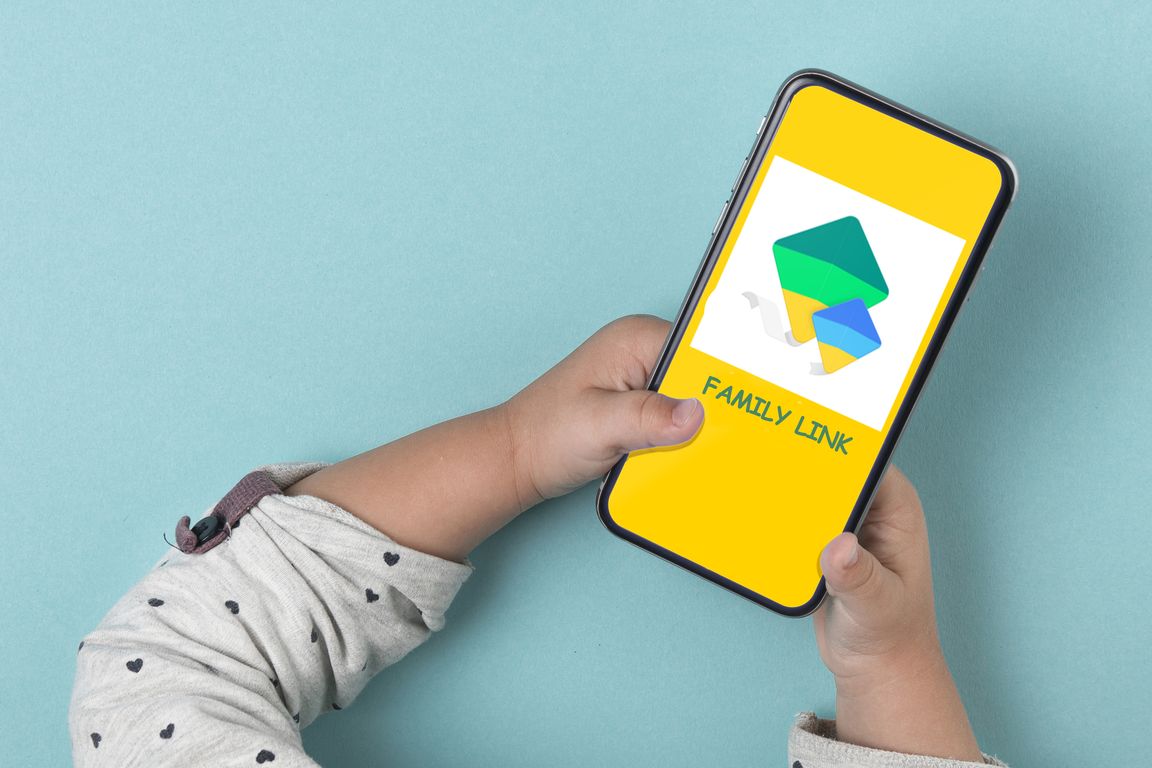
Как отключить FL на Айфоне
Метод, как отключить «Фэмили Линк» на iPhone, аналогичный удалению на Андроид. Управление приложением осуществляется в настройках смартфона. Если возможности получить родительский код нет, можно также удалить профиль Google с последующим восстановлением.
Во сколько лет ребенок получает право на личное интернет-пространство?
Согласно политике Google, подросток обретает право на самостоятельную регистрацию аккаунта с 14 лет. В этом возрасте ребенок достаточно рационален, чтобы следить за кибербезопасностью и самостоятельно выбирать контент. Перед тем как удалить «Фэмили Линк» у ребенка, рекомендуется провести беседу о безопасности в сети.
Самый простой способ, как удалить «Фэмили Линк» с телефона ребенка – договориться с родителями и подтвердить отключение кодом из взрослого устройства. Если такой возможности нет, удаление и восстановление аккаунта Google поможет отвязать Family Link от смартфона.
